Olyan alkalmazást keres, amely a rendszer tálcájában található, és értesíti Önt, ha új elemek vannak a Google-fiókjában? Most könnyedén nyomon követheti az összes kedvenc Google-szolgáltatást a Googlesystray segítségével.
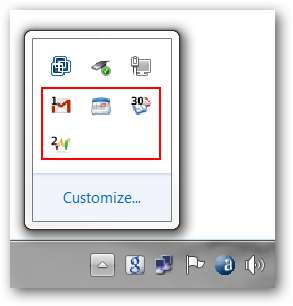
Az első lépések a Googsystray szolgáltatással
Ez az az ablak jelenik meg, amikor először indítja el a Googsystray programot. Az első dolog, amit meg kell tennie, az összes olyan fiók hozzáadása, amelyet ellenőrizni szeretne. A kezdéshez kattintson az „Add Button” gombra.
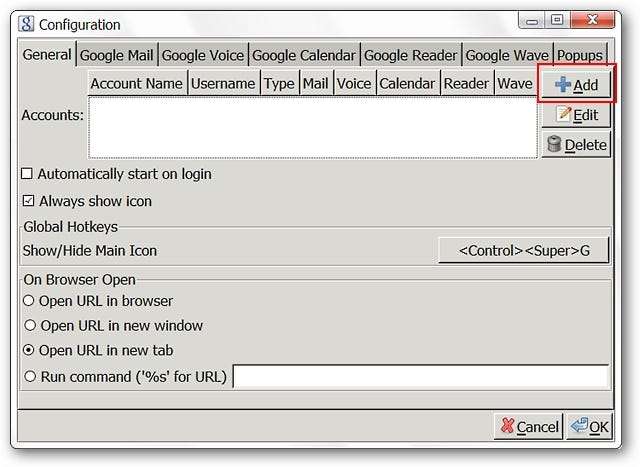
Az „Add Button” gombra kattintva ideiglenes általános fiók listát készít. Jelölje ki az általános listát, és kattintson a „Szerkesztés gombra”.

A „Szerkesztés gombra” kattintva megnyílik egy kis ablak, ahol egyéni nevet adhat a fióknak, és megadhatja a vonatkozó fiókadatokat. Ha végzett, kattintson az „OK” gombra.
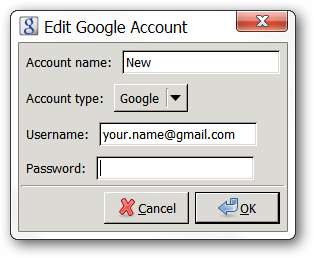
Most látni fogja új fiókját a „Fő ablakban”. A következő tennivaló egy pipa hozzáadása minden olyan szolgáltatáshoz, amelyet figyelni szeretne az adott fiókhoz. Itt választottuk a „Mail, Naptár, Olvasó és Hullám” lehetőséget.
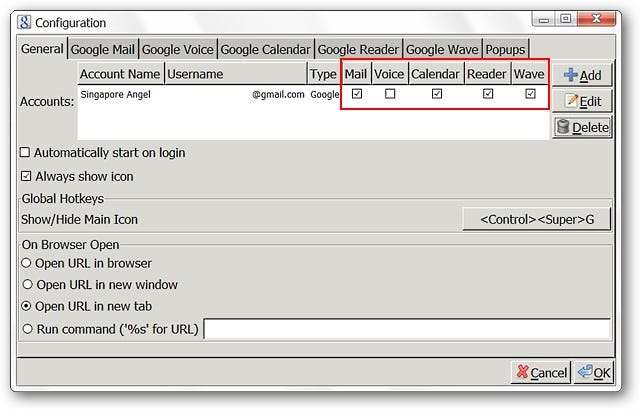
Szánjon egy percet arra, hogy böngészhessen az imént kiválasztott szolgáltatások fülén. Néhány beállítást elvégezhet, például megjeleníthet egy ikont az adott szolgáltatáshoz, milyen gyakran ellenőrzik az egyes szolgáltatásokat stb.
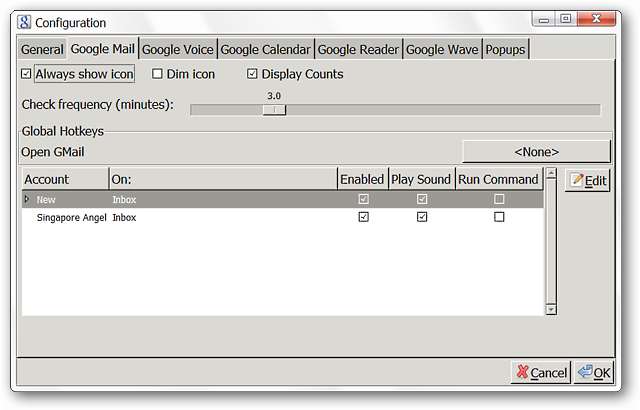
Az utolsó fülön módosíthatja a „Popup Notifier Windows” megjelenését és viselkedését. A bal alsó sarokban található „Tesztelő felugró gomb” segítségével tesztelheti, hogyan néznek ki. Itt az ablak méretét 100,0-ra állítottuk, és létrehoztunk egy egyedi színtémát a „Popup Notifier Windows” -hoz. Kattintson az „OK” gombra, ha mindennel végzett.

Googsystray in Action
Láthatja a „Rendszertálca ikonokat” a Googsystray számára. Úgy döntöttünk, hogy az egyes szolgáltatások ikonjait az opciókban jelenítjük meg, miközben csak azt szeretné, ha csak az alkalmazás fő ikonja lenne látható. Válassza ki az Ön számára legmegfelelőbb stílust.
Megjegyzés: A hangok alapértelmezés szerint engedélyezve vannak, hogy tudják, mikor vannak új elemek.
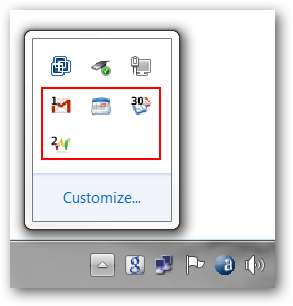
A kis „Jobb klikk menü” a Googsystray számára ...

A „GMail ikonra” kattintva megjelenik a „Popup Notifier Window”. Az alul található „Szövegparancsok” segítségével megnézheti, hogy kik származnak e-mailjeiből, a tárgya, és eldöntheti, hogy mit kezdjen az adott e-mailrel.
Megjegyzés: A Googsystray csak azokat az e-maileket figyeli, amelyek a „Beérkező levelek” mappában vannak.
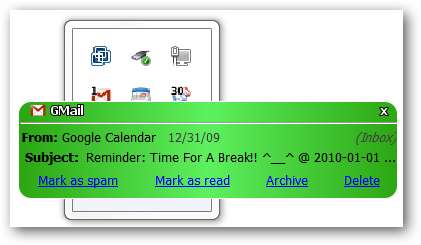
A „Popup Notifier ablakban” megjelenő e-mailre kattintva megnyílt az alapértelmezett böngészőnk, és azonnal megjelent a fiókunk.
Megjegyzés: Ha még nincs "bejelentkezve a fiókjába" a böngészőben, akkor ezt meg kell tennie a fiók megtekintéséhez.
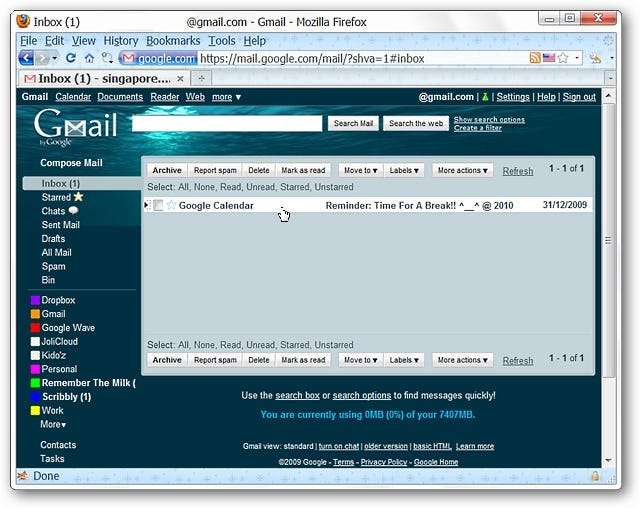
Ezután ellenőriztük új „Wave Messages” -ünket. Itt a „kék linkekre” kellett kattintanunk ahhoz, hogy egy adott üzenetet megnyithassunk a böngészőnkben.
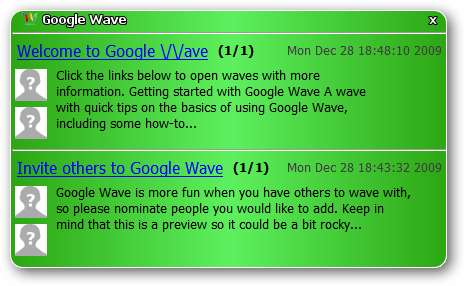
Nagyon jól nézel ki…
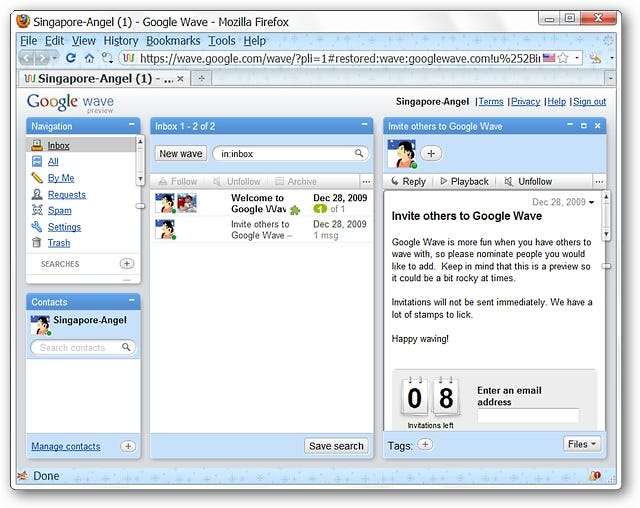
Következtetés
Ha keresett egy egyszerű, egyszerű „Rendszertálca-értesítőt” a Google-szolgáltatásaihoz, akkor ez az egyik alkalmazás, amelyet feltétlenül alaposan meg kell néznie. A Googsystray-t gyakran frissítik, és folyamatosan új funkciókat adnak hozzá.
Linkek







